
Beginnend met Android Marshmallow is er eenmerkwaardige fout die soms zijn gezicht laat zien, maar het kan moeilijk zijn om te ontcijferen wat de oorzaak is. De fout 'Screen Overlay gedetecteerd' is verontrustend omdat bepaalde apps niet kunnen worden gestart, maar het is nog frustrerender omdat het moeilijk te achterhalen is wat de oorzaak is.
Gelukkig is het een vrij gemakkelijke oplossing zodra je het weetwat veroorzaakt de fout: een functie in Marshmallow en hoger waarmee apps over andere apps kunnen 'tekenen'. Facebook Messenger gebruikt bijvoorbeeld chat-heads om op de voorgrond te blijven van wat je ook doet - dit is de app met de functie "Draw over other apps". Met andere woorden, het is een schermoverlay. Het begint al te klikken, nietwaar?
- Open Instellingen> Apps
- Tik op het tandwielpictogram rechtsboven op de pagina Instellingen
- Scroll naar beneden en tik op "Speciale toegang"
- Tik op "Draw over other apps" en schakel apps in de lijst
Helaas doen sommige apps vreemde dingen wanneer een overlay actief is, vooral als de betreffende app een nieuwe toestemming moet aanvragen. Android zal het absoluut doen niet toestaan dat machtigingen worden gewijzigd wanneer een overlay wordt uitgevoerd, wat resulteert in de fout 'Screen Overlay Detected'.
Dus als u een nieuwe app installeert en start voorde eerste keer terwijl je ook een gesprek voert via een Facebook-chatkop, krijg je een foutmelding terwijl de nieuwe app probeert om zijn machtigingen aan te vragen. In het onderstaande voorbeeld gebruik ik Twilight, een app voor de nachtmodus, die een schermoverlay gebruikt om zijn ding te doen.
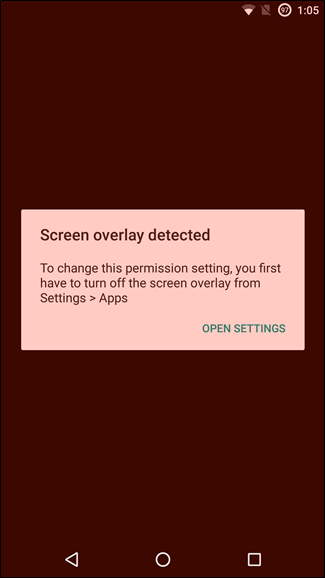
Nu, soms wanneer deze fout wordt gegenereerd, hetbevat een link "Instellingen openen" die u rechtstreeks naar het menu "Draw over other apps" stuurt. Het grove deel is dat elke app handmatig moet worden geschakeld - tik gewoon op een app, schuif de schakelaar "Tekening toestaan over andere apps" en ga terug. Je kunt ze allemaal uitschakelen, maar dat kan super tijdrovend zijn, vooral als je tientallen apps hebt geïnstalleerd die overlays kunnen toepassen.
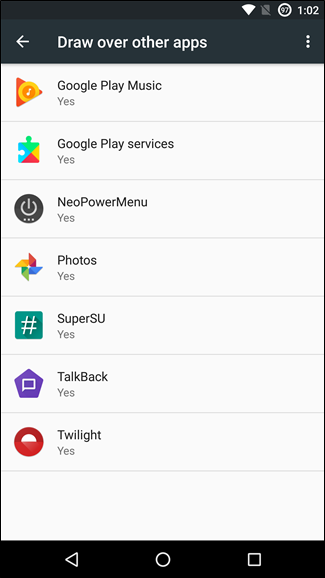
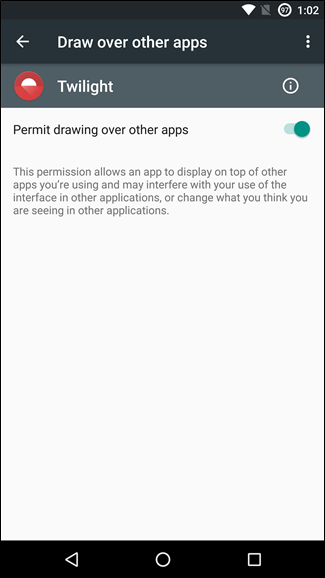
In het ideale geval weet u welke app het conflict heeft veroorzaakt en kunt u alleen die uitschakelen. Dus denk bij jezelf na:
- Welke apps heb je recent gebruikt? Zoals hierboven vermeld, tekent Facebook Messenger op het scherm voor chatkoppen, dus als een chatkop actief is, is dit waarschijnlijk uw dader.
- Welke passieve apps gebruikt u die op de achtergrond worden uitgevoerd? Op dezelfde manier tekenen apps als CF.lumen en Twilight op het scherm wanneer ze zijn ingeschakeld, dus u moet deze services pauzeren of uitschakelen om van de schermoverlay-fout af te komen.
De lijst in de bovenstaande screenshot toont alleapps die toestemming hebben om op het scherm te tekenen, maar als je erachter kunt komen welke er daadwerkelijk op het scherm tekent wanneer je die fout krijgt, kun je die gewoon uitschakelen en verder gaan.
Dat is natuurlijk niet waterdicht - in sommige gevallener kan meer dan één app op het scherm tekenen, wat ongelooflijk frustrerend kan zijn. In die situatie zou ik gewoon doorgaan en ze allemaal weigeren en ze vervolgens opnieuw inschakelen als dat nodig is. Het is zeker een augurk.
VERWANT: Hoe de melding "Wordt weergeven via andere apps" uit te schakelen op Android Oreo
Gelukkig, in Android Oreo, Google eigenlijkmaakte het heel gemakkelijk om erachter te komen welke app het probleem veroorzaakt met een nieuwe melding die u precies vertelt wat er wordt weergegeven over andere apps. U kunt hier meer informatie vinden - evenals hoe u deze melding kunt uitschakelen.
Hoe toegang te krijgen tot het menu "Over andere apps tekenen"
Dus, hoe kom je bij de "Draw over andere apps"menu zonder eerst de fout te ervaren en die snelle link te krijgen? Of, wat als er geen snelle link is? Dat deel is vrij eenvoudig. Het grootste probleem is dat de instelling voor schermoverlays op verschillende plaatsen op de handsets van verschillende fabrikanten wordt gevonden. Hier is het overzicht.
Op voorraad Android Oreo
Als u Android Oreo gebruikt, is het menu Instellingen opnieuw ontworpen, zodat de meeste dingen enigszins verschillen van andere moderne versies van Android, inclusief de functie Draw Over Other Apps.
Trek eerst aan het meldingsscherm en tik op het tandwielpictogram om Instellingen te openen.
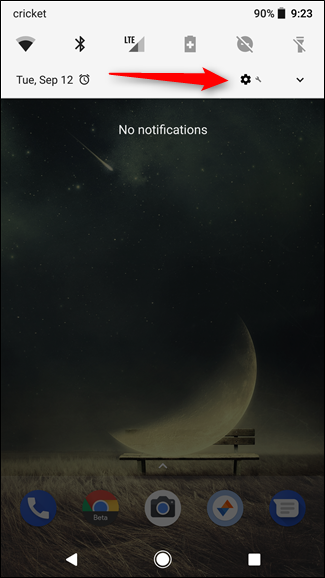
Kies hier de categorie 'Apps en meldingen' en tik vervolgens op de knop 'Geavanceerd'.


Dit toont extra opties, waarvan de laatste de optie "Special App Access" is. Ga je gang en tik daarop.

Een beetje verderop in het menu ziet u de optie 'Weergeven via andere apps'. Dat is wat u zoekt.

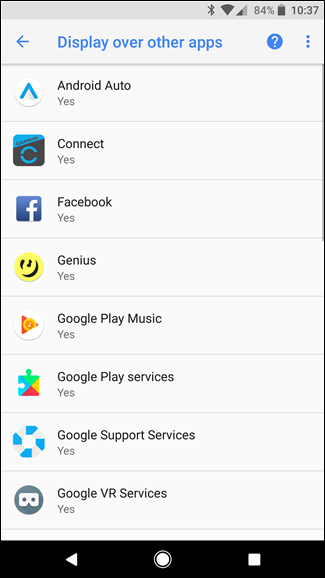
Op voorraad Android Marshmallow of Nougat
Trek in Stock Android tweemaal aan het meldingsscherm en tik op het tandwielpictogram.

Ga vanaf daar naar 'Apps' en tik vervolgens op het tandwielpictogram in de rechterbovenhoek.

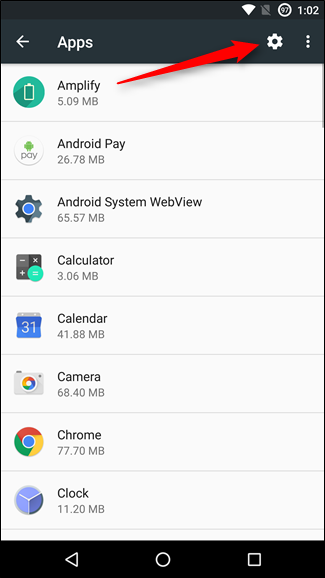
Blader in dit menu naar beneden en tik op de optie "Speciale toegang". Van daaruit vindt u het menu 'Over andere apps tekenen'. Dat is waar u naar op zoek was!


Voel je vrij om dingen hier naar hartenlust om te schakelen. Open gewoon elk item om het in of uit te schakelen.
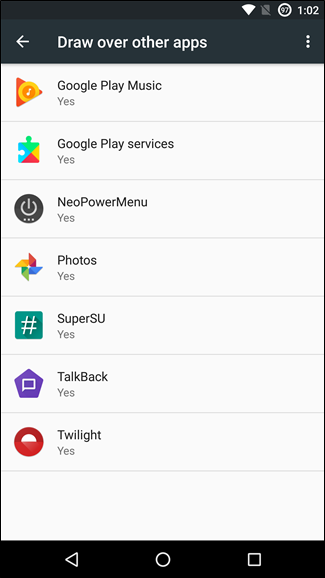
Op Samsung-apparaten
Trek eerst de meldingsschaduw omlaag, tik op het tandwielpictogram en scrol vervolgens naar beneden bij de optie "Toepassingen".

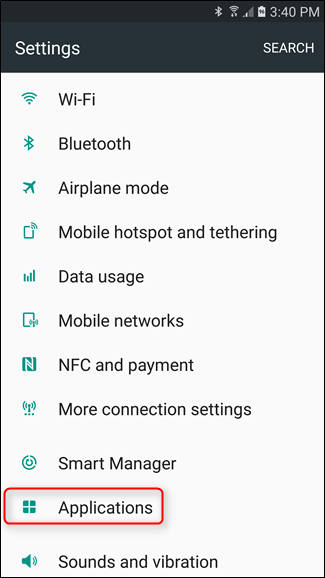
Tik vanaf hier op de link 'Applicatiebeheer' en vervolgens op de knop 'Meer' rechtsboven.


Selecteer vervolgens de optie "Apps die bovenaan kunnen verschijnen" en, boem, je bent er. Samsung maakt het ook eenvoudiger door de schakelaar naast de app-naam toe te voegen, en niet in een apart menu. Bedankt, Samsung!
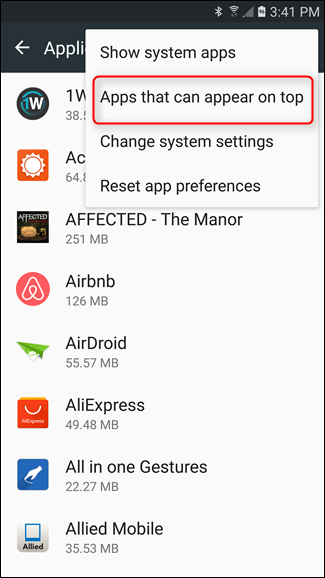

Op LG-apparaten
Trek nogmaals de meldingsschaduw naar beneden en tik op het tandwielpictogram en spring vervolgens in het menu "Apps".

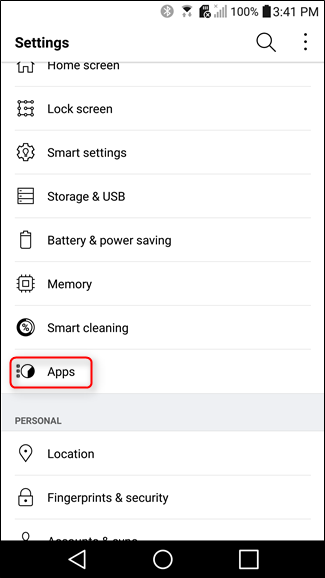
Tik vervolgens op de driepuntsoverloopknop en selecteer vervolgens de optie "Apps configureren".

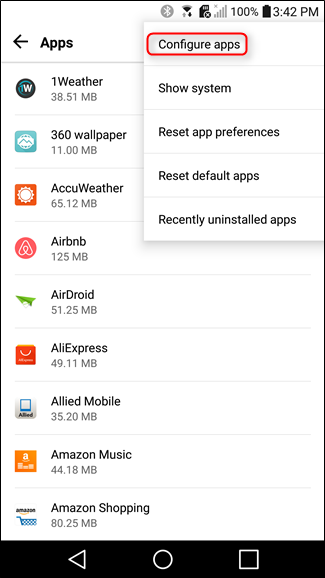
Vanaf hier zou het net als stock Android moeten werken: tik op de optie "Draw over other apps" en je zult zien waar je moet zijn.


Als u niet zeker weet wat het scherm veroorzaaktOverlay gedetecteerd ', kan het ertoe leiden dat u uw telefoon wilt gooien. Ik heb zelfs meer vrienden deze fout laten ervaren (en me er vervolgens naar vragen) dan welke andere fout ook! Dus hier is de oplossing - graag gedaan, vrienden.






